FIFA 17 er en forbedring sammenlignet med forgjengeren på mange måter. Med bedre etablert AI og en oppgradert Story Mode har vi en mer realistisk og oppslukende fotballsimulering.
I tillegg kan du teste ferdighetene dine mot venner og andre spillere over hele verden med Ultimate Team-funksjonen.
Imidlertid ser det ut til at optimaliseringsproblemer har stor innvirkning på PC-spillere. Spillet lider av de samme problemene som tidligere versjoner. Spesiell vekt legges på eldre PC-konfigurasjoner.
En av de hyppigste problemene er at spillet krasjer. Ved noen anledninger krasjer spillet mens det spilles offline / online. Ved andre anledninger kan ikke FIFA 17 starte.
Så hvis disse problemene også plager deg, har vi utarbeidet noen av de vanligste løsningene for dette problemet.
Hvordan fikser jeg FIFA 17 krasjer på Windows 10?
- Oppdater GPU-drivere
- Installer spillet på nytt
- Kjør i kompatibilitetsmodus for Windows 7 SP 1
- Prøv vindusmodus
- Installer den nyeste DirectX, VC ++ og NET Framework
- Bruk Origins-klienten til å fikse ødelagte filer
- Installer programvareløsning med to kjerner
1. Oppdater GPU-drivere

Alle moderne spill er svært pålitelige med GPU-drivere. Slik er det også med FIFA 17. Det spiller ingen rolle hvor kraftig grafikkort du eier hvis driverne ikke er oppdaterte.
Så sørg for å sjekke driverne og oppdatere dem deretter. Hvis du bruker eldre GPUer med eldre drivere, må du sjekke om FIFA 17 er på listen over spillbare spill.
I tillegg må kortet ditt støtte DirectX 11 for at spillet skal fungere.
- Få AMD / ATI-driverne
- Last ned Intel-drivere
- Finn Nvidia-driverne dine
For å forhindre PC-skade ved å installere feil driverversjoner, foreslår vi at du gjør det automatisk ved å bruke DriverFix.
Dette er et verktøy du installerer på enheten din og lar det skanne systemet. Programvaren vil finne alle utdaterte drivere og vise en liste over anbefalte nye.
Du kan da velge om du vil oppdatere alt på en gang, eller bare en av dem. 
DriverFix
Unngå irriterende Fifa-oppstartsproblemer og kom inn i spillet akkurat nå ved å oppdatere alle viktige systemdrivere med dette verktøyet. Gratis prøveperiode Besøk nettsiden2. Installer spillet på nytt

Et annet alternativ for deg, hvis spillet fortsetter å ikke svare eller krasjer ofte, er ominstallering.
Men sørg for å bruke et dedikert verktøy som IObit Uninstaller for å avinstallere spillet helt, først. Dette vil forhindre unødvendige registerfiler for å forstyrre den nye installasjonen eller selve spillet.
Etterpå, hvis du har en papirkopi av spillet, setter du den inn i PC-en din og starter prosessen.
På den annen side, hvis du installerer fra Origin, må spillet lastes ned og installeres fra klienten. Husk at prosessen kan være lang, avhengig av nedlastingshastigheten.
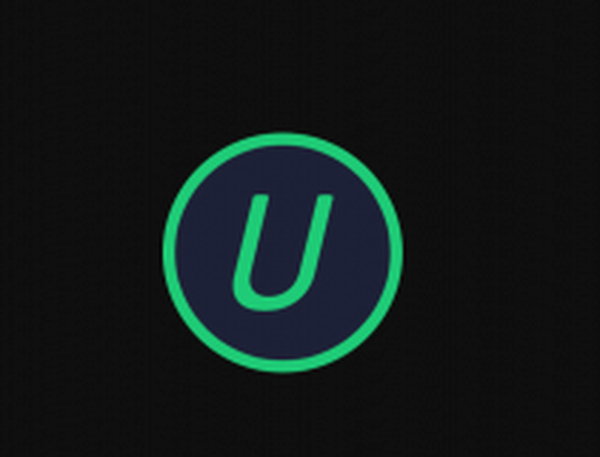
IObit Uninstaller
Ikke la spor av avinstallerte programmer forstyrre FIFA-spillet ditt. Bli kvitt dem med IObit Uninstaller. Gratis prøveperiode Besøk nettsiden3. Kjør i kompatibilitetsmodus for eldre Windows OS
- Åpne FIFA 17-installasjonsmappen.
- Finn Fifa17.exe og høyreklikk for å åpne Eiendommer.
- I Kompatibilitet fanen, sjekk Kjør dette programmet i kompatibilitetsmodus for eske.
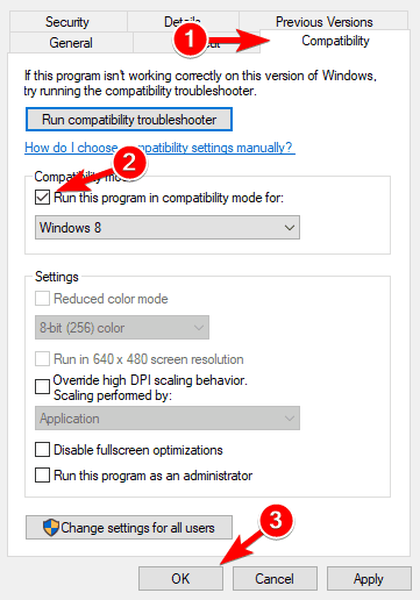
- Plukke ut Windows 7 SP 1 eller Windows 8.1.
- Kryss av Kjør dette programmet som administrator eske.
- Lagre og prøv å kjøre spillet.
FIFA 17, som oppgitt av utviklere, vil bare fungere Windows 7 / 8.1 / 10 med 64-biters arkitektur. Sørg for å oppfylle alle systemkravene.
4. Prøv vindusmodus

På eldre PC-konfigurasjoner kan FIFA 17 krasje på grunn av en oppløsningsfeil i fullskjermmodus. Hvis du ikke er irritert over vindusmodus, sett den opp.
Det første trinnet er ALT + ENTER kombinasjon. Dette bør endre spillet ditt fra fullskjerm til vindusmodus. Ikke desto mindre vil dette ved noen anledninger ikke fungere.
Du kan tvinge spillet til å starte i vindusmodus ved å følge disse trinnene:
- Gå til FIFA 17 snarvei på skrivebordet.
- Høyreklikk Fifa17.exe og åpne Eiendommer.
- Velg Snarvei kategorien.
- I Mål, vil du se destinasjonen til Fifa17.exe
- Trykk på mellomrom og skriv etter anførselstegnet -vindu.
- Lagre innstillingene og start spillet.
Har du ytterligere problemer med at FIFA 17 ikke starter? Se disse åtte enkle trinnene for å tvinge den i gang.
5. Installer den nyeste DirectX, VC ++ og NET Framework

I tillegg til GPU-driverne, vil du sannsynligvis sjekke DirectX, Visual C ++ omfordelbare enheter og NET-rammeverket.
Alle er gyldige årsaker til noen FIFA 17-krasj, så sørg for at du har dem installert.
Du kan laste ned alle appene her:
- NET Framework
- Visual C ++ omfordelbare enheter
- DirectX
6. Bruk Origin-klienten til å fikse ødelagte filer

- Gå til din Opprinnelsesklient.
- Finne FIFA 17.
- Høyreklikk på spillet og velg Reparasjonsspill.
- Verktøyet skanner og fikser ødelagte spillfiler.
- Prosessen bør ikke ta lang tid, og de lagrede spillene dine er trygge, så ikke bekymre deg.
Hvis du brukte Origin for å skaffe deg din digitale kopi av FIFA 17, kan du også bruke den som et reparasjonsverktøy. Denne funksjonen har vist seg nyttig flere ganger.
Så hvis filer er ødelagte eller ufullstendige, vil verktøyet sikkert finne og fikse dem.
7. Installer Dual Core-programvareløsningen

Siden spillet primært er designet for fire eller flere kjerner, opplevde mange spillere problemer mens de prøvde å spille med prosessorer med to kjerner.
Dette er en av de optimaliseringsproblemene som krever nyere maskinvarekjøp for spillere. Imidlertid er det et program som kan spare deg for penger.
Dual Core er en programvareløsning som kan hjelpe deg med å optimalisere CPUen din og la deg spille de nyeste spillene. Du kan laste den ned her. Følg disse trinnene for å installere det:
- Høyreklikk og kjør Extreme Injector v3.exe som administrator.
- Klikk på Legg til Dll knappen til venstre.
- Legg til de to dllene dualcore.dll og EasyHook64.dll (begge skal krysses av / på automatisk etter at du har lagt til dem).
- Kjør FIFA 17 som normalt, hold injektoren åpen, klikk på Velg-knappen og klikk på “Fifa17.exe” -prosessen i prosesslistevinduet..
- Klikk Injiser.
Ansvarsfraskrivelse: Dette er et uoffisielt nedlastingsspeil for Fifa 17 The Division Dual Core-løsningen. WindowsReport er ikke ansvarlig for nedlastingen eller installasjonspakken.
For å avslutte, er det beste alternativet for å spille FIFA 17 uten feil, krasj og andre problemer å oppfylle de anbefalte systemkravene.
I de fleste krasjrapporterte tilfeller fungerer spillet med upålitelige konfigurasjoner.
Hvis du er interessert i å lese om andre problemer som påvirker FIFA-spillet, kan du sjekke ut artiklene våre om FIFA 18 og FIFA 19-feil.
Hvilke andre problemer har du opplevd i FIFA 17 (eller nyere) og hvordan løste du dem? Legg igjen svarene dine og andre spørsmål du måtte ha i kommentarfeltet nedenfor.
Redaktørens merknad: Dette innlegget ble opprinnelig publisert i februar 2017 og ble fullstendig oppdatert og oppdatert i september 2020 for friskhet, nøyaktighet og omfattende.
- FIFA 17
- spillkrasj
- windows 10 fikse
 Friendoffriends
Friendoffriends
![FIX FIFA 17 slutter å fungere på PC [Startup Crash]](https://friend-of-friends.com/storage/img/images_8/fix-fifa-17-stops-working-on-pc-[startup-crash]_7.jpg)


